Как автоматически удалять файлы из конкретных папок на Mac

В некоторых папках на вашем Mac, и при этом не важно используете ли вы их или нет, постоянно скапливается всяческий мусор. Ярким примером такой папки является директория Previous mobile applications, в которой, при условии, что вы активно пользуетесь iTunes, могут накапливаться целые гигабайты совершенно ненужных файлов. Постоянно просматривать такие папки — трата времени, поэтому процесс этот стоит автоматизировать.
Как и в недавней инструкции о возможности единовременного закрытия всех запущенных на Mac приложений одной кнопкой, нам опять будет помогать программа Automator. Именно с ее помощью мы зададим действие, которое будет удалять все файлы из указанной папки.
Как автоматически удалять файлы из конкретных папок на Mac
Шаг 1. Запустите Automator (быстрее всего это сделать через поиск Spotlight)
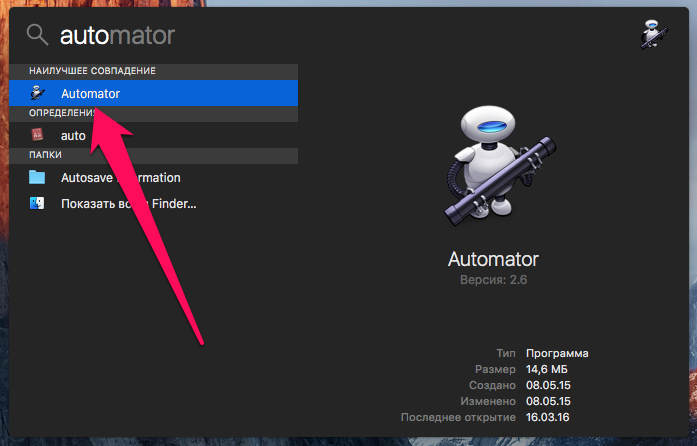 Шаг 2. В открывшемся окне выберите тип документа «Действие папки» и нажмите «Выбрать»
Шаг 2. В открывшемся окне выберите тип документа «Действие папки» и нажмите «Выбрать»
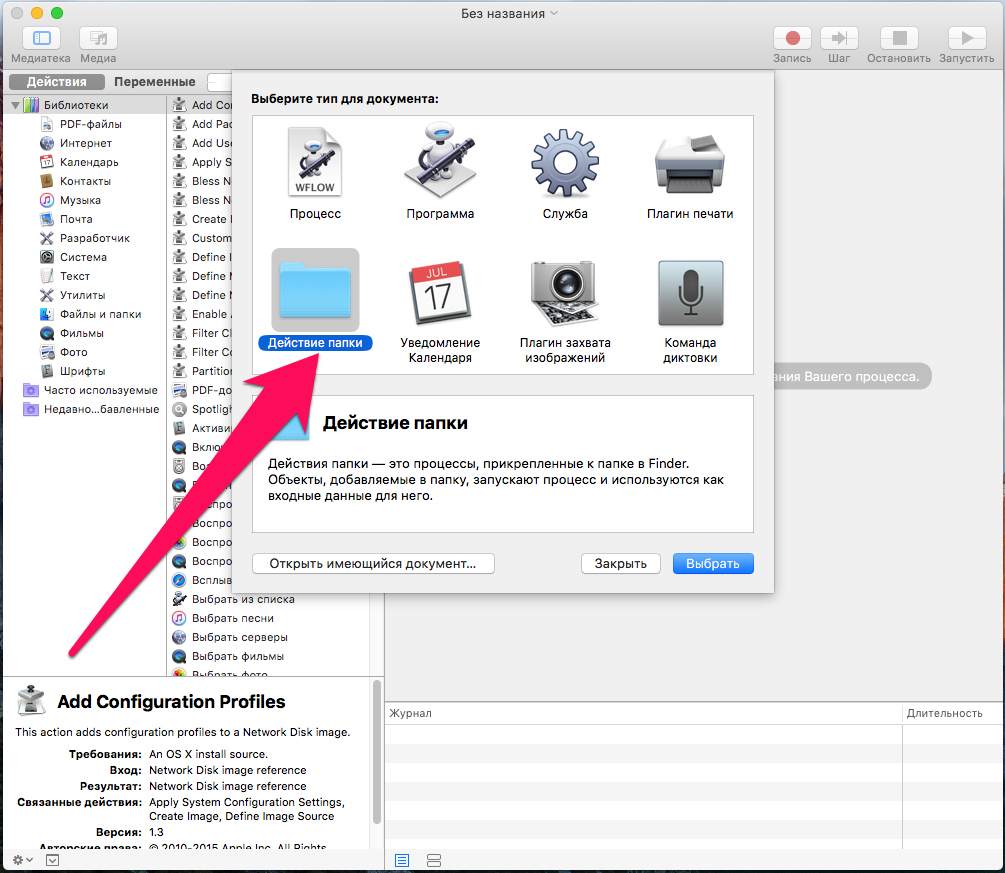 Шаг 3. Теперь выберите папку, из которой вы хотите автоматически удалять файлы. Для этого нажмите на список папок справа от надписи «Действие папки получает файлы и папки, добавленные в…», выберите пункт «Другое» и укажите нужную папку
Шаг 3. Теперь выберите папку, из которой вы хотите автоматически удалять файлы. Для этого нажмите на список папок справа от надписи «Действие папки получает файлы и папки, добавленные в…», выберите пункт «Другое» и укажите нужную папку
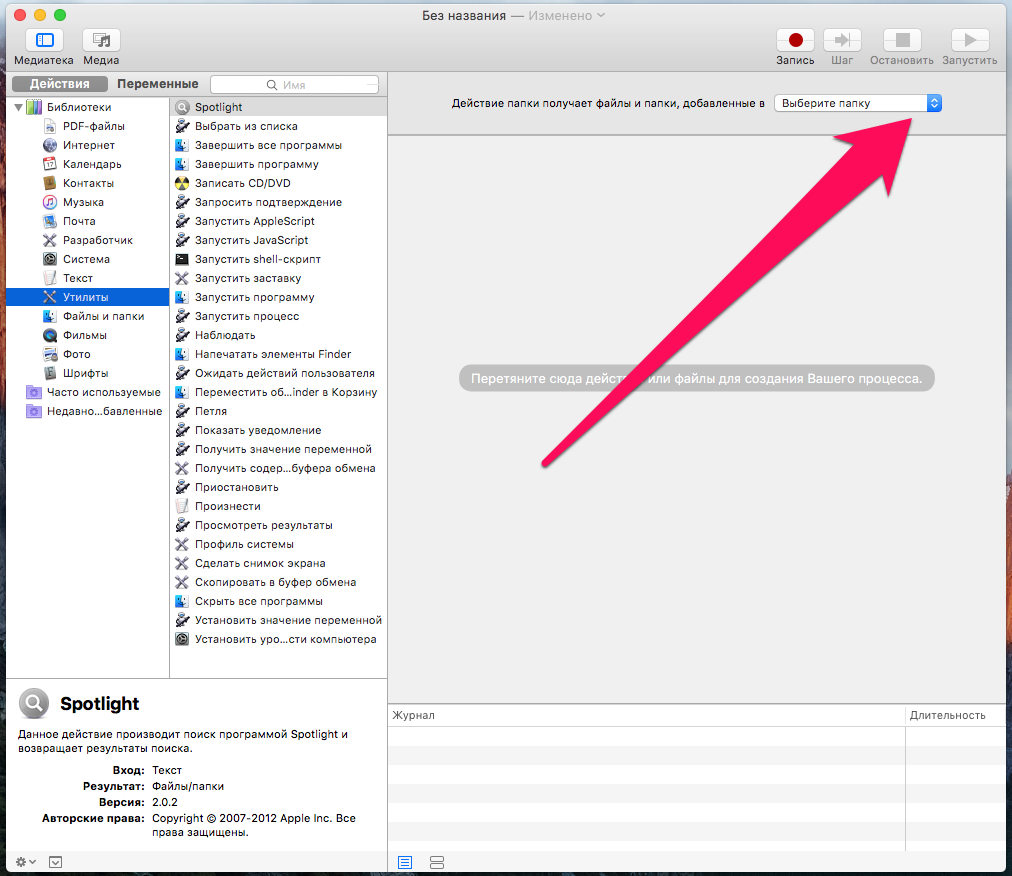 Шаг 4. В разделе «Действия» выберите подраздел «Файлы и папки»
Шаг 4. В разделе «Действия» выберите подраздел «Файлы и папки»
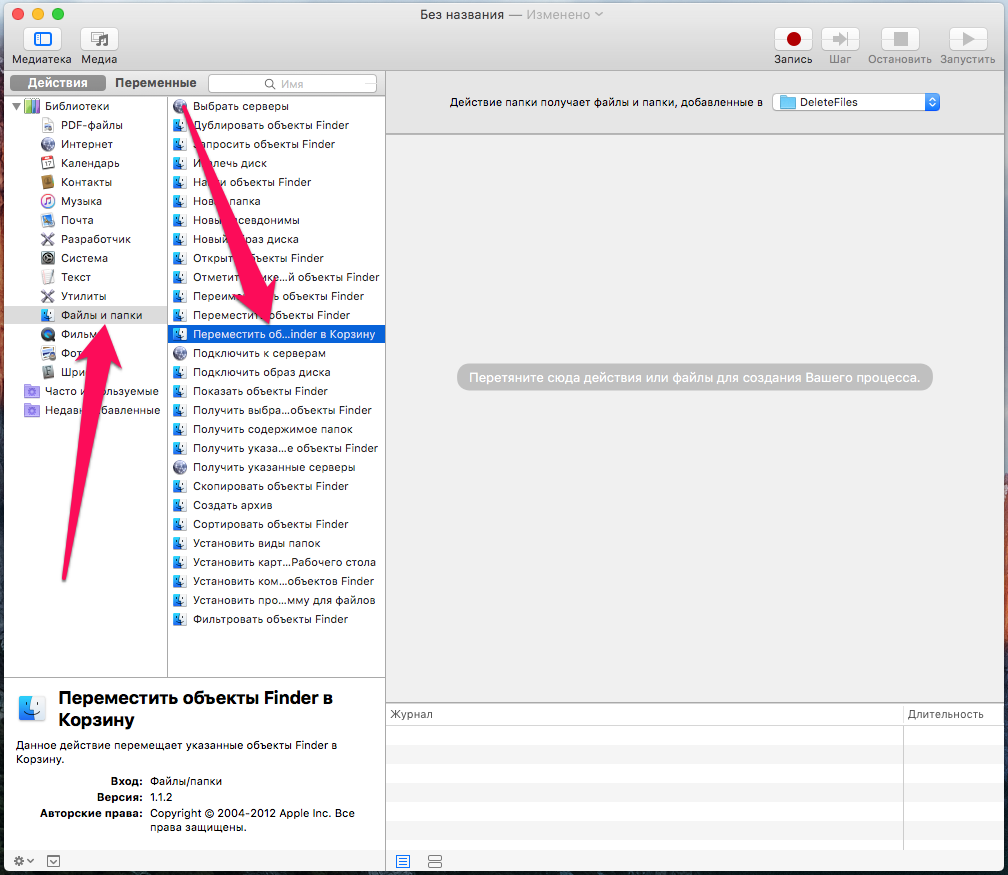 Шаг 5. Найдите в списке действий пункт «Переместить объекты Finder в Корзину» и перетащите его в область создания нового процесса
Шаг 5. Найдите в списке действий пункт «Переместить объекты Finder в Корзину» и перетащите его в область создания нового процесса
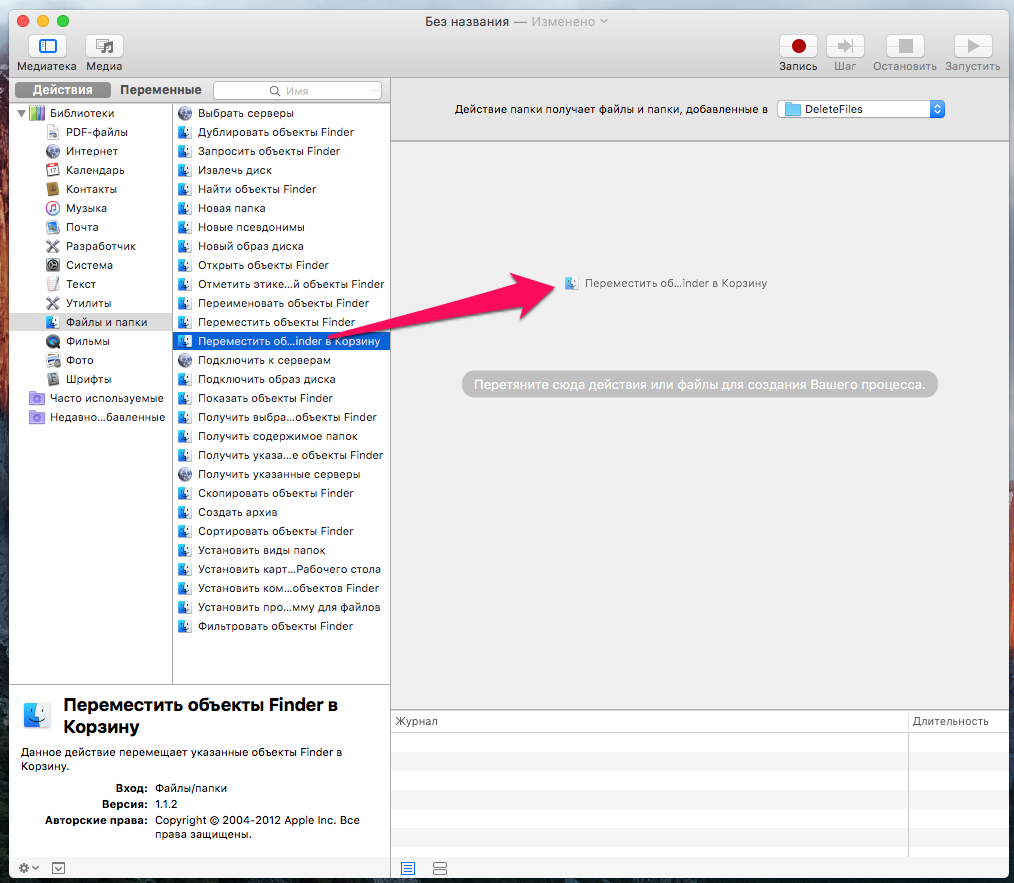 Шаг 6. Сохраните процесс, перейдя в меню Файл -> Сохранить (⌘Cmd + S)
Шаг 6. Сохраните процесс, перейдя в меню Файл -> Сохранить (⌘Cmd + S)
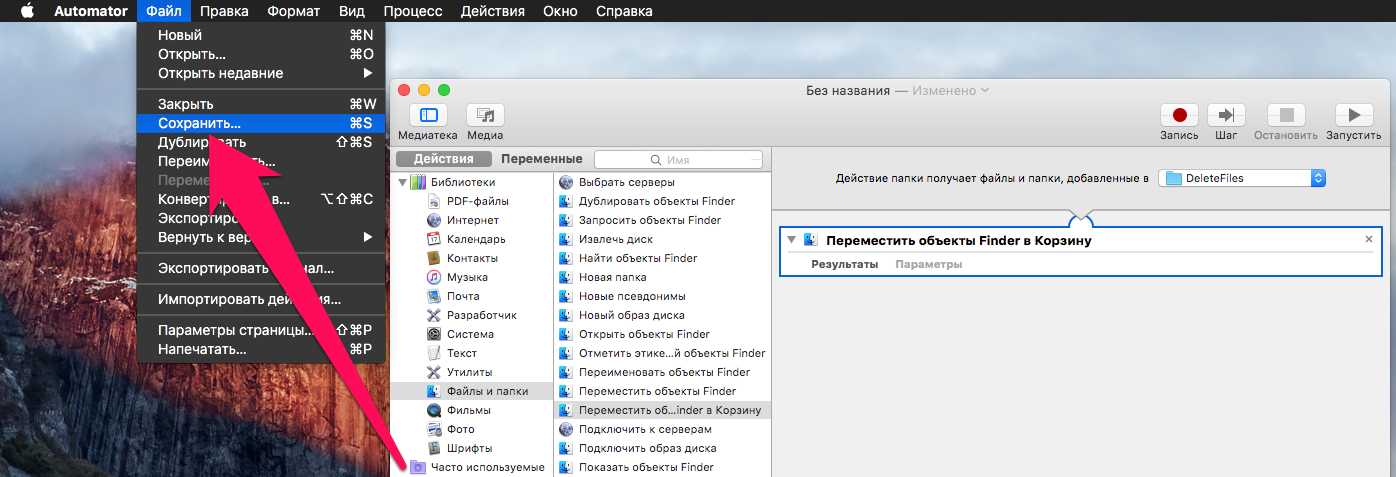 Готово! Поскольку мы создали автоматизированное действие, то никаким специальным образом запускать его не придется. Как только в указанную вами папку будет попадать файл, он тут же будет автоматически перемещаться в корзину. Отметим, что уже имеющиеся файлы в указанной папке удалены не будут.
Готово! Поскольку мы создали автоматизированное действие, то никаким специальным образом запускать его не придется. Как только в указанную вами папку будет попадать файл, он тут же будет автоматически перемещаться в корзину. Отметим, что уже имеющиеся файлы в указанной папке удалены не будут.
Смотрите также:
✅ Подписывайтесь на нас в Telegram, Max, ВКонтакте, и Яндекс.Дзен.
